كيفية إعداد WordPress Multisite WooCommerce AZ
نشرت: 2022-10-30يعد WordPress Multisite WooCommerce حلاً مثاليًا لتشغيل العديد من المتاجر عبر الإنترنت تحت سيطرة مجال واحد. ومع ذلك ، فإن إعداد WooCommerce على WordPress Multisite ليس مهمة سهلة.
إذا كانت المشكلة المذكورة هي ما تواجهه حاليًا ، فهذه المقالة مناسبة لك. ستوضح لك هذه المقالة كيفية تثبيت WooCommerce وتنشيطه على WordPress Multisite ببضع خطوات سهلة. فما تنتظرون؟ هيا بنا نبدأ!
- ما هو ووردبريس متعدد المواقع؟
- فوائد إعداد WooCommerce WordPress متعدد المواقع
- كيفية إعداد WooCommerce WordPress متعدد المواقع
ما هو ووردبريس متعدد المواقع؟
عندما يتعلق الأمر بـ WordPress ، فإن أول ما قد يخطر ببالك هو موقع مدونة. ومع ذلك ، يتمتع WordPress بميزة شائعة جدًا. يتيح لك إنشاء مجموعة من المتاجر عبر الإنترنت أو مواقع الأعمال أو المدونات تحت سقف تثبيت واحد. الميزة التي نتحدث عنها هي WordPress Multisite.
ستشترك جميع مواقع الجذر والفروع في الشبكة في نفس الملفات الأساسية والمكونات الإضافية والسمات. يمكن لكل موقع امتلاك أدلة لجداول قاعدة البيانات المنفصلة وعمليات تحميل الوسائط ولكن ليس على الخادم.
الموقع الرئيسي أو الجذر هو موقع قمت بإنشائه بعد تثبيت WordPress. المواقع الأخرى التي تم إنشاؤها في الشبكة هي مواقع فرعية أو مواقع فرعية. يمكن أن تكون مواقع الفروع مثل موقع الجذر تمامًا أو مميزة تمامًا. يمكنك إنشاء وإدارة وتنظيم جميع المواقع من لوحة تحكم مسؤول WordPress.
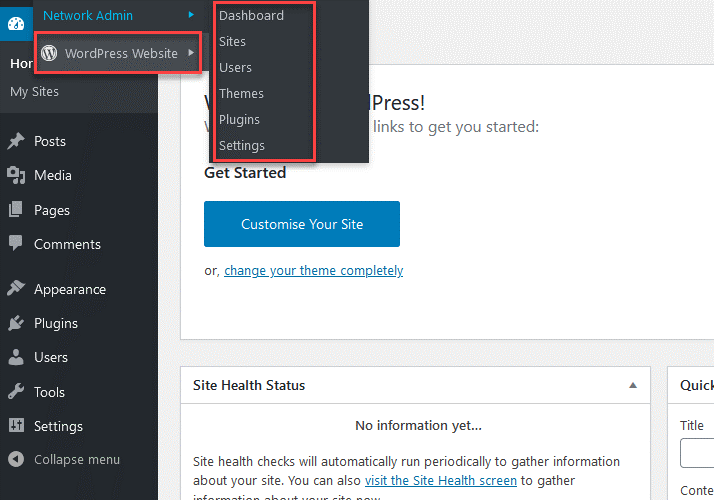
عند إعداد موقع الفرع في WordPress Multisite ، هناك خياران متاحان لهذا الموقع. أحدهما دليل فرعي والآخر نطاق فرعي.
يمكن أن يكون لكل موقع فرع مسؤول منفصل. سيكون مسؤولو المواقع الفرعية والشبكة بأكملها تحت سيطرة مشرف متميز. يمكن للمسؤول المتميز إضافة سمات ومكونات إضافية ، بينما يمكن للمشرفين الآخرين تنشيطها وإلغاء تنشيطها.
فوائد إعداد WooCommerce WordPress متعدد المواقع
يعرف أي صاحب متجر على الإنترنت أن الحصول على المزيد من المستهلكين وزيادة الإيرادات هو مفتاح النجاح. WordPress Multisite WooCommerce هو الخيار الصحيح لتحقيق ذلك.
لإعطائك فكرة عن سبب كون هذا اختيارًا قويًا ، إليك بعض ميزاته الرئيسية:
- يسمح لأصحاب المتاجر عبر الإنترنت بإنشاء العديد من المتاجر بتثبيت واحد فقط. يمكنهم التحكم في التصميم والسمات والإضافات وما إلى ذلك للعديد من المواقع في الشبكة في وقت واحد. يمنحهم WooCommerce Multisite أيضًا تحكمًا كاملاً في كيفية ظهور تلك المتاجر وعملها.
- يمكن للتجار بيع العديد من المتغيرات من نفس المنتج لمجموعات مختلفة من العملاء.
- يدعم WooCommerce WordPress Multisite أيضًا مستويات مختلفة من الوصول ، مما يجعل الإدارة أكثر بساطة. عندما يتم تطوير موقع جديد ، سيتمكن المشرف المتميز تلقائيًا من التحكم الكامل في هذا الموقع.
كيفية إعداد WooCommerce WordPress متعدد المواقع
إعداد WordPress Multisite WooCommerce ليس علمًا صاروخيًا ويمكن للجميع القيام بذلك بسهولة.
تذكير سريع قبل الانتقال إلى عملية التثبيت ، يجب أن يكون لديك موقع ويب WordPress في متناول اليد. تحتاج أيضًا إلى عميل SFTP أو FTP الذي يساعدك في إدارة الملفات وتحريرها ونقلها. ثم اتبع الخطوات أدناه لجعل WooCommerce يعمل على WordPress Multisite.
# 1 قم بتثبيت WordPress Multisite
أولاً ، يجب أن يكون النسخ الاحتياطي لموقع WordPress الخاص بك أولوية لأنه يساعدك على تجنب فقدان البيانات بشكل غير متوقع. يمكنك استخدام مكون إضافي لإجراء نسخ احتياطي لبياناتك مثل UpdraftPlus أو cPanel.
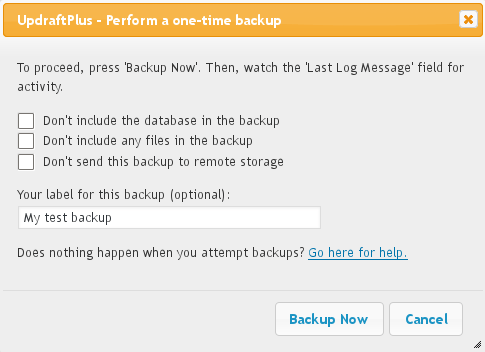
بعد ذلك ، تحتاج إلى إعادة تعريف الموقع كمواقع متعددة.
- انتقل إلى مدير الملفات وابحث عن ملف wp-config.php وافتحه.
- قم بالتمرير لأسفل للعثور على النص "/ * هذا كل شيء ، توقف عن التحرير! تدوين سعيد. * / " .
- أضف الكود التالي فوق السطر:
حدد ('WP_ALLOW_MULTISITE' ، صحيح) 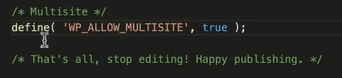

4. تذكر أن تنقر على زر حفظ وسيكون WordPress Multisite متاحًا الآن للاستخدام.
5. ارجع إلى لوحة معلومات WordPress ، يمكنك العثور على خيار إعداد الشبكة في علامة التبويب أدوات .
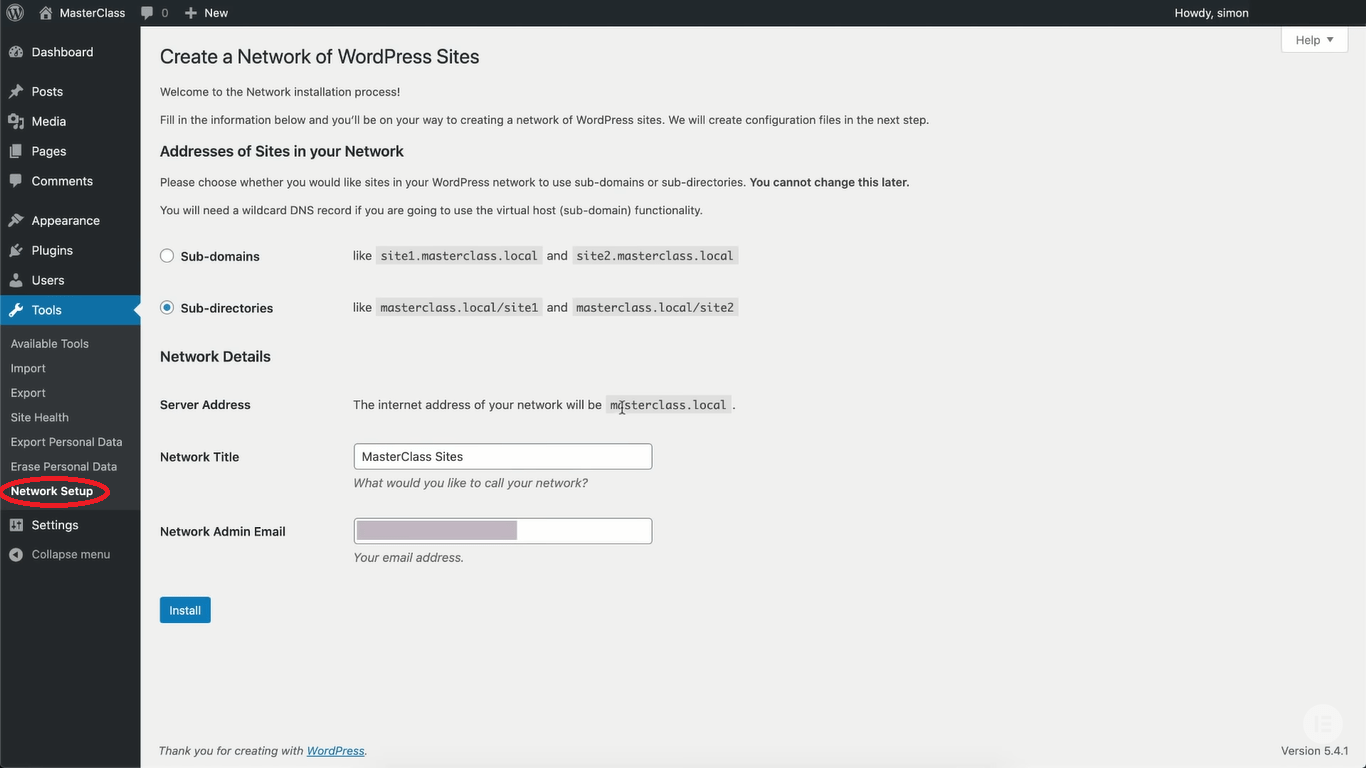
# 2 قم بتمكين مواقع WordPress المتعددة
عندما تكون الشبكة متعددة المواقع جاهزة ، يجب عليك إنشاء شبكتك. للقيام بذلك:
- في قسم الإضافات ، انقر على الإضافات المثبتة .
- اختر Deactivate في القائمة المنسدلة واضغط على Apply . سيتم إلغاء تنشيط جميع المكونات الإضافية الحالية.
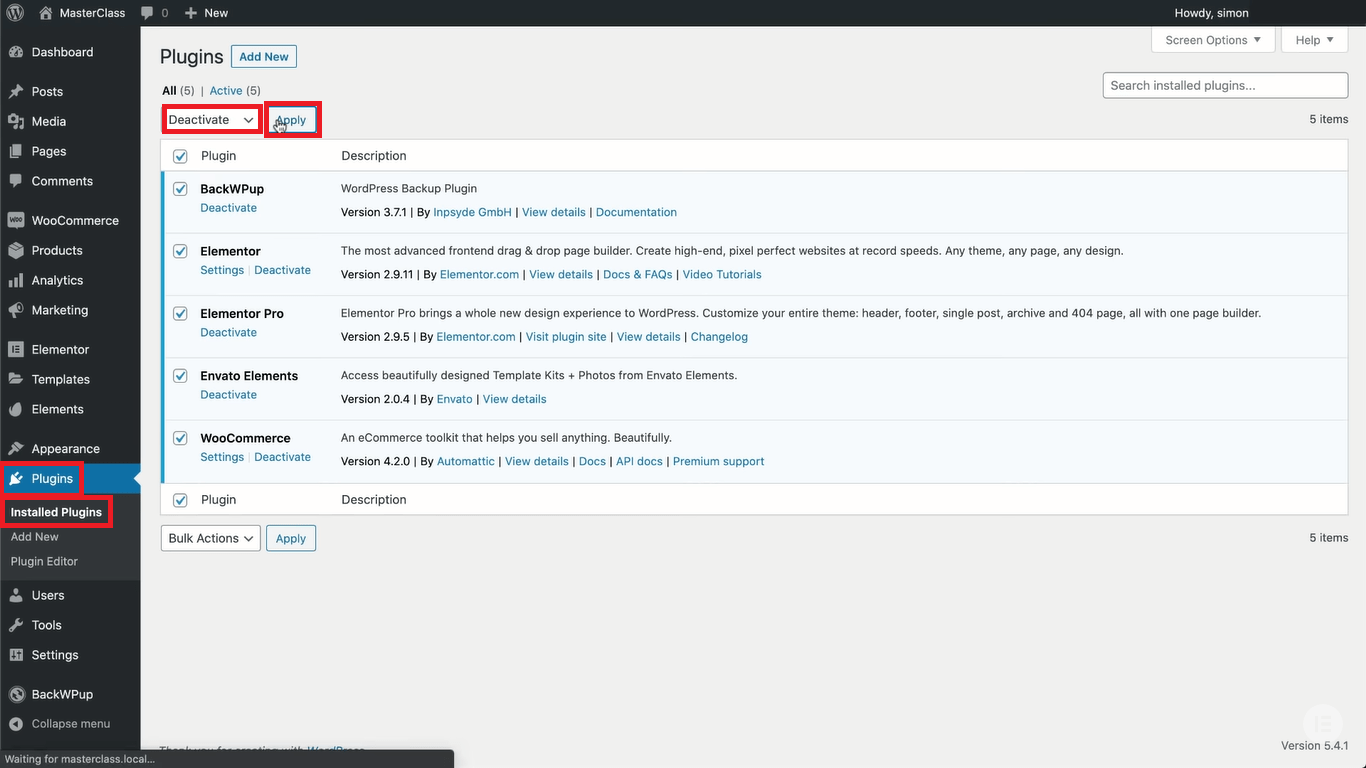
# 3 قم بتثبيت WooCommerce
في هذه الخطوة:
- انتقل إلى الإضافات > إضافة جديد وابحث عن WooCommerce في مستودع المكونات الإضافية.
- عندما ترى المكون الإضافي WooCommerce ، انقر فوق التثبيت الآن ، وانتظر بضع ثوانٍ لعملية التثبيت.
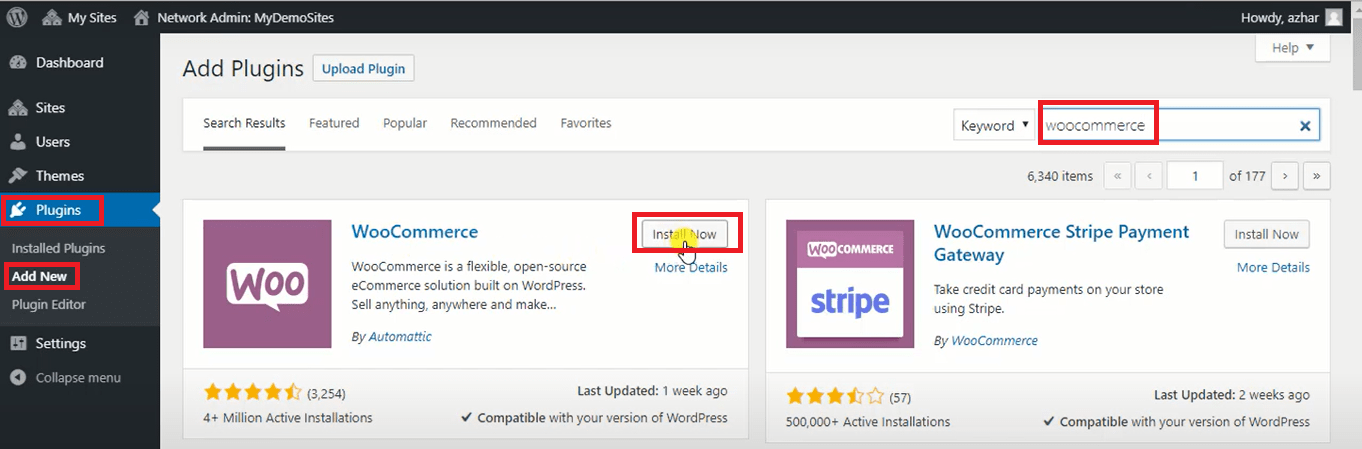
3. عند انتهاء التثبيت ، انقر فوق " تنشيط الآن " وسيصبح WooCommerce متاحًا لاستخدامك.
تشترك المواقع الفردية في تثبيت WordPress Multisite WooCommerce في شبكة واحدة ولكنها تحتفظ بهوياتها الخاصة. نتيجة لذلك ، يمكن إنشاء متاجر WooCommerce بطرق مختلفة لتناسب مجموعة متنوعة من الاحتياجات.
# 4 تكوين WooCommerce
هذه هي أهم خطوة لإنشاء WooCommerce Multisite:
- ارجع إلى لوحة معلومات WordPress ، واختر Network Setup في علامات التبويب Tools .
- إنشاء مواقع WordPress جديدة في الشبكة. هناك خياران لإنشاء مجال شبكة جديد. واحد هو المجالات الفرعية ، والآخر هو الدلائل الفرعية .
يجب أن تفكر في الأمر بعناية لأنه لا يمكنك تغييره بعد اتخاذ القرار. تسمح لك المجالات الفرعية بتقسيم موقع الويب الخاص بك إلى أقسام مختلفة ، لكل منها مجموعته الفريدة من المواد. في المقابل ، تقوم الدلائل الفرعية بإنشاء مسار في موقعك.
3. بعد تحديد عقلك بين المجالات الفرعية والأدلة الفرعية ، قم بملء عنوان الشبكة والبريد الإلكتروني لمدير الشبكة. ثم انقر فوق تثبيت .
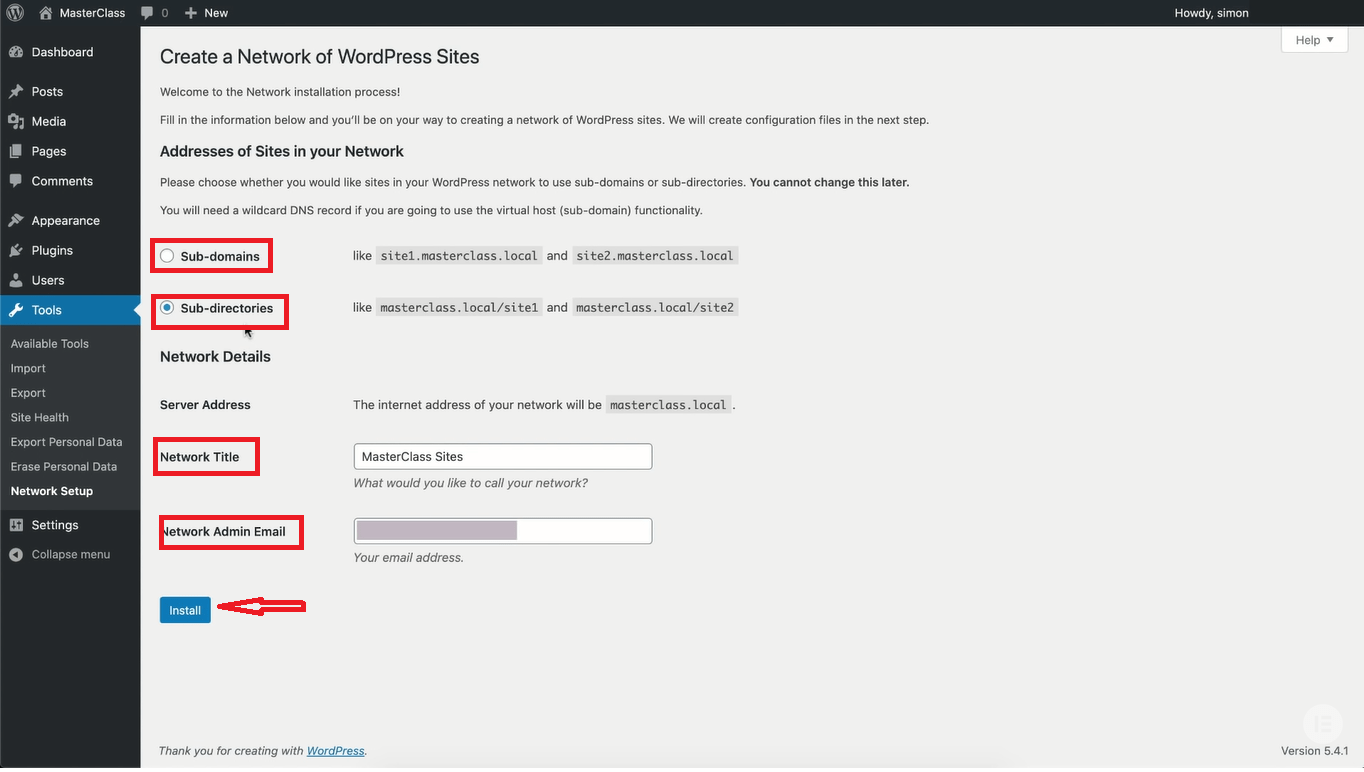
4. سيقوم WordPress بإنشاء رمزين وإرشادات واضحة حول مكان وضعهما في .htaccess و wp-config.php .
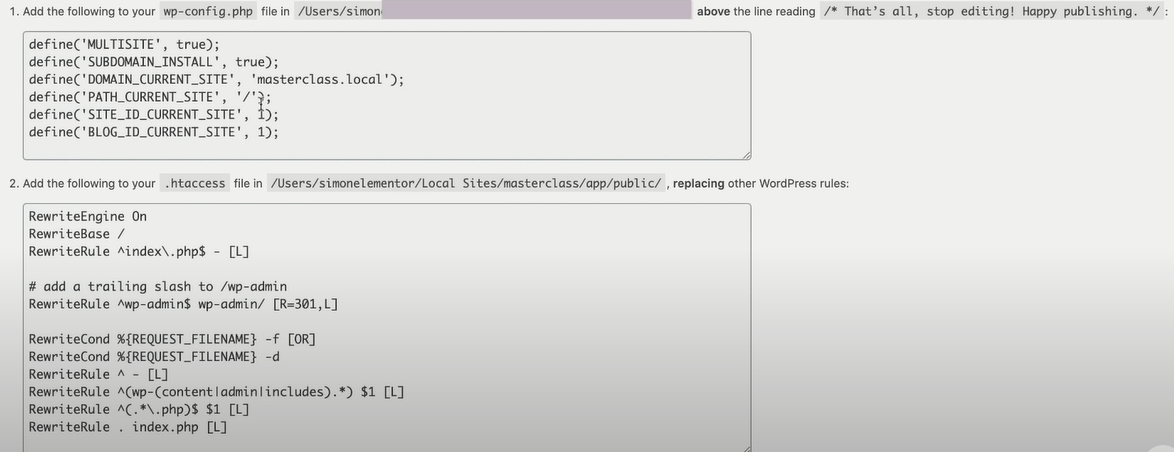
5. بمجرد حفظ كلا الملفين ، ارجع إلى لوحة معلومات WordPress ، وقم بتحديث الموقع وتسجيل الدخول مرة أخرى. ثم أعد تنشيط WooCommerce في الملحقات ، وسيكون WordPress Multisite WooCommerce جاهزًا للخدمة.
أنشئ WooCommerce Multisite في WordPress كالمحترفين!
هذا كل ما يتعلق بإعداد WordPress Multisite WooCommerce والفوائد التي يمكن أن تجلبها لك ولمواقع الويب الخاصة بك.
لست بحاجة إلى أن تكون خبيرًا في الترميز لإعداد WooCommerce على WordPress Multisite. ما عليك سوى اتباع الخطوات المذكورة أعلاه ، وتأكد من نسخ الرموز الصحيحة ولصقها في الموضع الصحيح. هاهو! WooCommerce يعمل على WordPress Multisite الخاص بك.
شكرًا على القراءة ، ولا تنس الاشتراك في موقعنا للحصول على مزيد من المعلومات المفيدة!
